win10电脑会自动休眠 Win10电脑频繁进入休眠怎么办
更新时间:2024-03-30 16:08:41作者:yang
Win10电脑自动进入休眠是一个让人头疼的问题,尤其当频繁发生时更是令人困扰,这种情况可能是由于系统设置问题、电源管理策略或硬件故障引起的。为了解决这个问题,我们可以尝试调整电脑的电源管理设置,检查硬件连接是否良好,或者更新系统驱动程序等方法来解决频繁进入休眠的情况。希望通过这些方法可以帮助您解决Win10电脑频繁进入休眠的困扰。
操作方法:
1.进入电脑的开始菜单,点击控制面板。
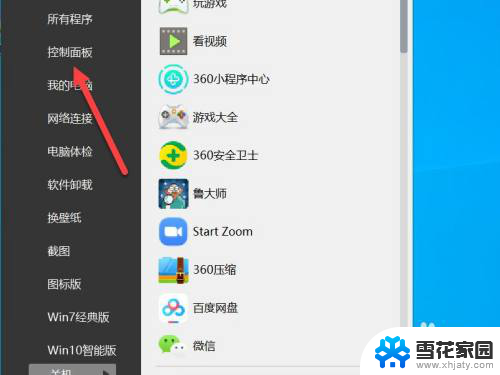
2.在展开的二级菜单点击电源选项。
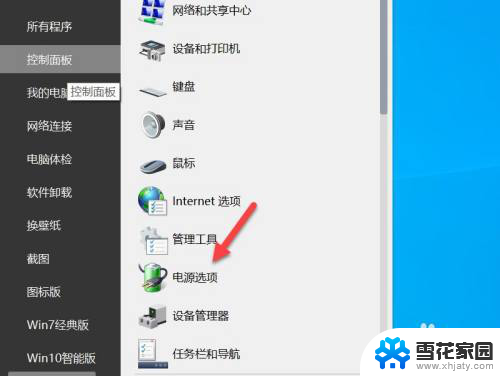
3.进入默认的电源选项界面后,点击更改计划设置。
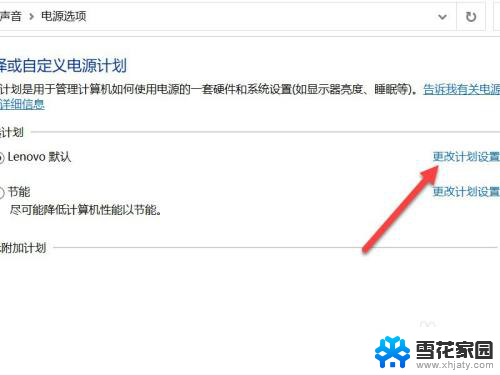
4.点击更改高级电源设置。
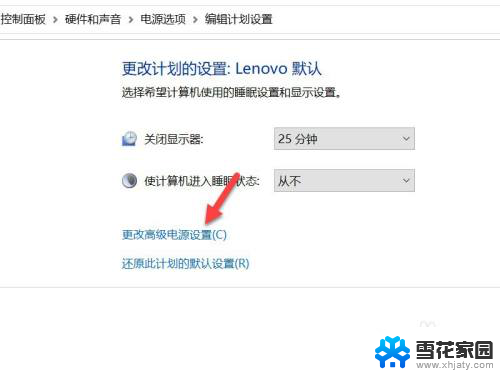
5.找到睡眠选项,点击+号。展开下面的子菜单。
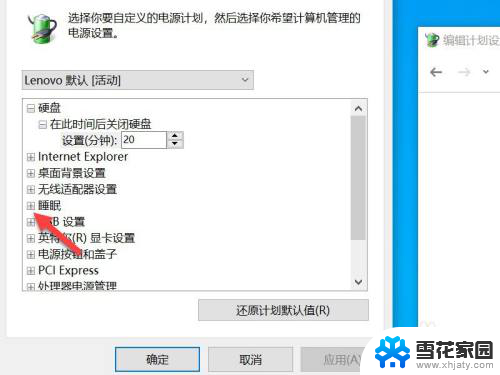
6.找到允许使用唤醒计时器选项,将其设置为禁用。
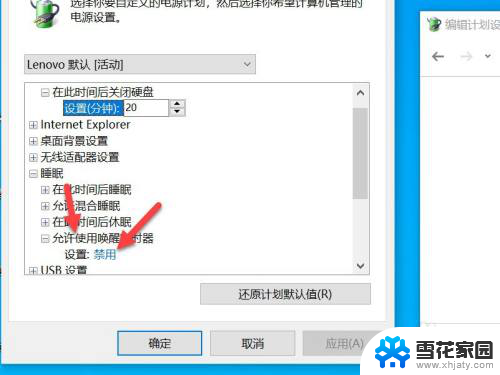
以上就是win10电脑会自动休眠的全部内容,对于不清楚的用户可以参考以上步骤进行操作,希望对大家有所帮助。
win10电脑会自动休眠 Win10电脑频繁进入休眠怎么办相关教程
-
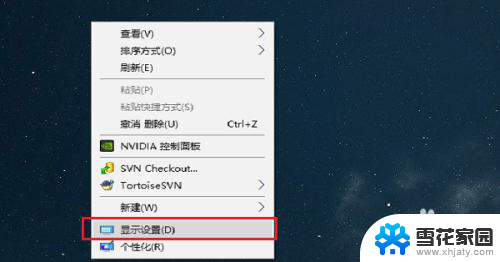 电脑屏幕怎么自动休眠 win10系统电脑休眠时间设置方法
电脑屏幕怎么自动休眠 win10系统电脑休眠时间设置方法2024-01-16
-
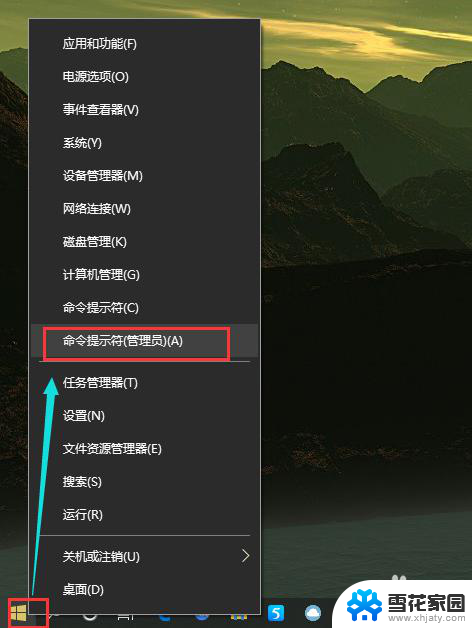 如何开启休眠的电脑 win10系统如何手动开启休眠模式
如何开启休眠的电脑 win10系统如何手动开启休眠模式2024-03-18
-
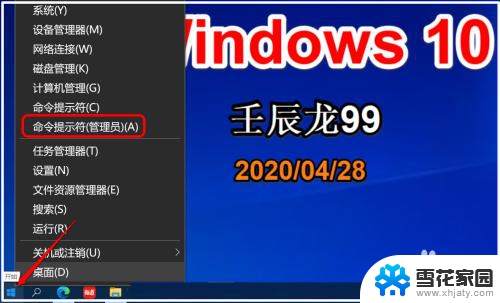 关闭win10休眠 Win10如何完全关闭休眠及清除休眠文件
关闭win10休眠 Win10如何完全关闭休眠及清除休眠文件2023-12-05
-
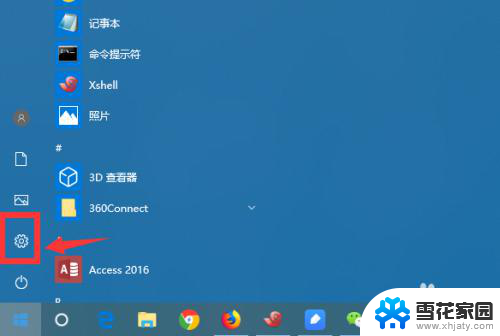 电脑怎样设置不休眠状态 win10如何设置电脑永不休眠
电脑怎样设置不休眠状态 win10如何设置电脑永不休眠2024-01-19
- windows10休眠设置 win10系统电脑待机休眠时间设置步骤
- 电脑怎么弄不休眠 win10怎么调整休眠设置为永不
- win10关闭电脑休眠 Win10如何清除休眠文件
- 不想让电脑休眠怎么设置 win10怎么设置永不休眠的方法
- windows10如何关闭休眠模式 Win10如何清除休眠文件
- winn10笔记本合盖不休眠 Win10笔记本合盖不休眠设置方法
- win10电脑怎么改账户名 win10账户名称如何更改
- 台式电脑屏幕暗怎么办 win10系统屏幕亮度调节故障
- 电脑上怎么改时间 win10系统怎样更改电脑的日期和时间
- 笔记本电脑如何合上后不关闭屏幕 win10合上笔记本不关闭屏幕设置方法
- microsoft账户怎么彻底注销 win10如何切换microsoft账户登录
- 怎么取消桌面壁纸 Win10如何关闭桌面背景动态效果
win10系统教程推荐
- 1 win10电脑怎么改账户名 win10账户名称如何更改
- 2 电脑上怎么改时间 win10系统怎样更改电脑的日期和时间
- 3 笔记本电脑如何合上后不关闭屏幕 win10合上笔记本不关闭屏幕设置方法
- 4 电脑的激活日期怎么查 怎样查看win10系统激活的具体时间
- 5 win10关机按钮消失 win10系统电脑如何找回关机键
- 6 windows10关闭激活 如何取消已激活的win10系统
- 7 mp4做动态壁纸 Win10如何将视频设置为桌面壁纸
- 8 电脑显示屏刷新率怎么改 Windows10屏幕刷新率如何设置
- 9 电脑怎样隐藏任务栏 Win10任务栏如何隐藏
- 10 什么样的配置装win10 Win10最低配置要求